در تمرین های قبلی از سری آموزش محیط Part Design کتیا با نحوه استفاده از برخی ابزارهای این محیط آشنا شدید و بهصورت ساده، فرآیند طراحی در محیط پارت را مشاهده کردید. در این تمرین کتیا با یک تمرین دیگر و استفاده از چند ابزار جدید در محیط طراحی قطعه پارت دیزاین CATiA در خدمت شما هستیم. آموزش کتیا با تمرین عملی تثبیت میشود بنابراین این تمرین را با دقت مطالعه بفرمایید. میتوانید تمرینهای قبلی را در لینک مربوطه مطالعه و فایل CATPart را در دو ورژن V5R21 و V5-6R25 دانلود کنید (تمرین اول، تمرین دوم).
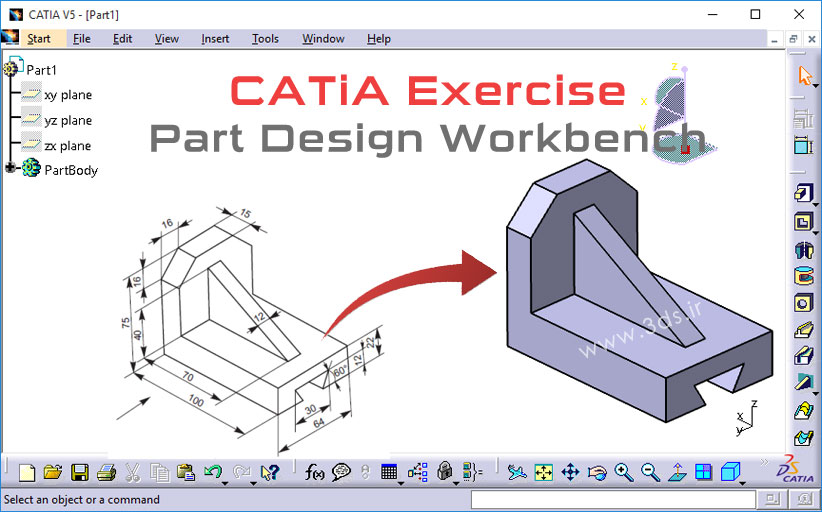
قطعه نشان داده شده در شکل زیر را درنظر بگیرید.
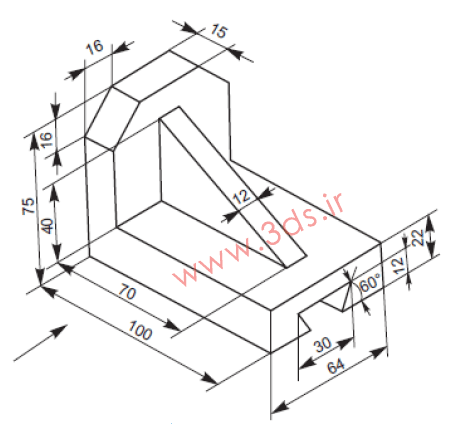
مسیر Strat > Mechanical Design > Part Design را انتخاب و نام قطعه را در پنجره New Part مشخص کرده تا وارد محیط طراحی قطعه شوید.
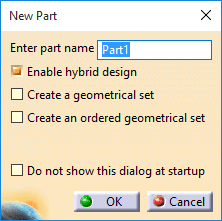
از روی درخت مشخصات، صفحه zx را انتخاب کرده و بر روی آیکن Sketch کلیک کنید تا با این صفحه وارد محیط طراحی دوبعدی (Sketcher) کتیا شوید.
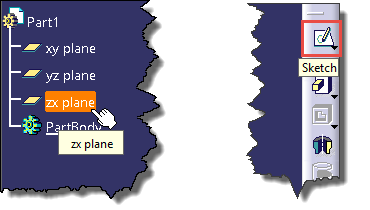
در صفحه Sketch به کمک ابزار Profile، پروفیل زیر را ترسیم و به کمک ابزارهای قیدگذاری، آن را مقید و اندازهگذاری نمایید.
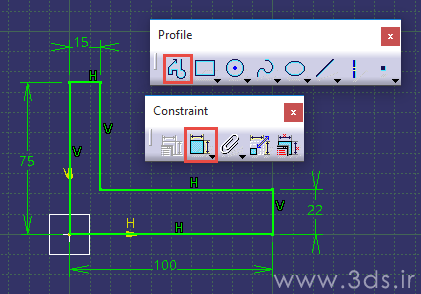
برای خروج از محیط Sketcher بر روی ابزار Exit Workbench در ابزارهای بالا سمت راست، کلیک کنید تا وارد محیط Part Design شوید.
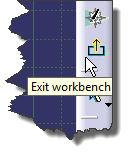
برای اکسترود کردن این پروفیل، ابزار Pad را از جعبهابزار Sketch-Based Features انتخاب نمایید.
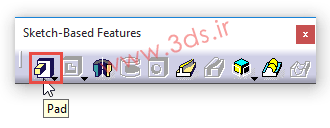
تقارن در کتیا
مطابق شکل زیر، پروفیل ترسیم شده را در قسمت Selection انتخاب کنید. مجددا یادآوری میکنیم همواره شکلهای متقارن را نسبت به صفحات مختصات به صورت قرینه ترسیم میکنیم تا در روند طراحی بتوانیم از خواص این صفحات استفاده کنیم. طول اکسترود مورد نظر 64mm است. بنابراین مطابق شکل زیر، طول اکسترود را 32mm در حالت Dimension وارد کرده و گزینه Mirrored extent را فعال میکنیم تا پروفیل نسبت به صفحهای که در آن قرار دارد، به صورت متقارن و در هر جهت به اندازه 32mm اکسترود شود.
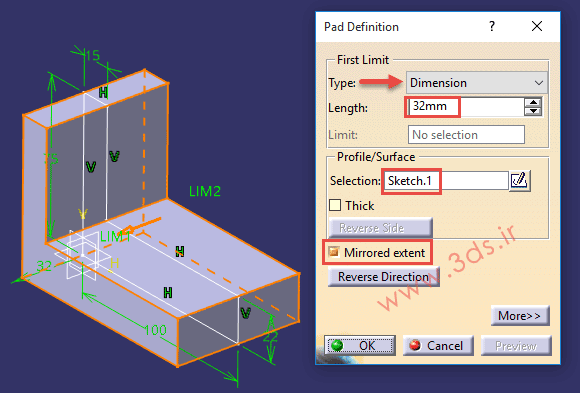
حال میخواهیم قسمت اضافی را از داخل قطعه خارج کنیم. برای این منظور صفحه نشان داده شده در شکل زیر را انتخاب و مجددا بر روی آیکن Sketch کلیک کرده تا با این صفحه وارد محیط Sketcher شوید.
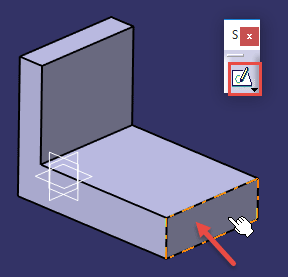
در این صفحه، پروفیل زیر را ترسیم و مقید کنید و سپس به کمک ابزار Exit Workbench به محیط Part Design برگردید (دقت نمایید که برای مقید شدن لازم است بر روی دو ضلع نشان داده شده در تصویر زیر، قید Symmetry قرار دهید تا نسبت به محور عمودی متقارن شوند).
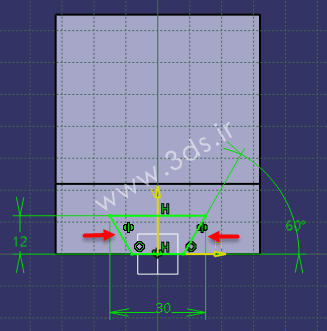
پروفیل ترسیم شده در موقیعت نشان داده شده در تصویر زیر قرار دارد.
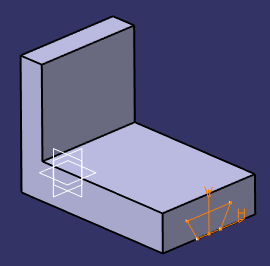
ابزار Pocket کتیا
ابزار Pocket را از جعبهابزار Sketch-Based Features فعال کرده و پروفیل ترسیم شده را در قسمت Selection انتخاب نمایید و مطابق شکل زیر، گزینه Type را در حالت Up to next قرار دهید تا Pocket را تا انتهای قطعه (در واقع تا اولین خروج از قطعه) ادامه دهد.
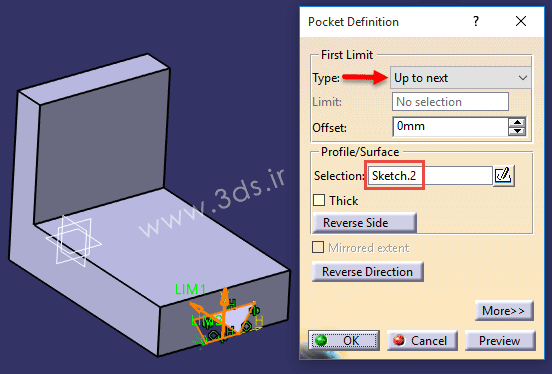
ابزار Chamfer کتیا
ابزار Chamfer را از جعبه ابزار Dress-Up Features کتیا فعال کرده و دو لبه نشان داده شده در شکل زیر را انتخاب کنید. در پنجره باز شده، مقابل Mode، گزینه Length1/Length2 را انتخاب کرده و هر دو طول را برابر 16mm وارد کنید تا گوشههای قطعه ایجاد شوند.
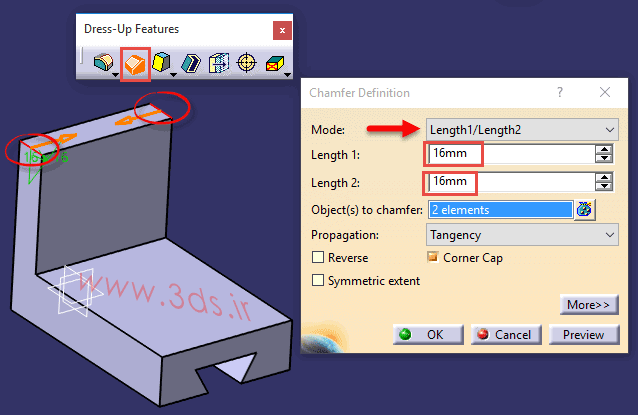
از روی درخت مشخصات، صفحه zx را انتخاب کرده و به کمک آیکن Sketch وارد محیط طراحی دوبعدی شوید.
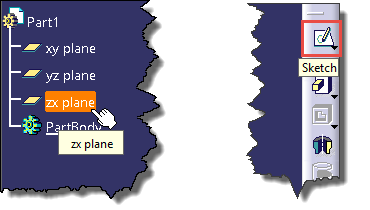
خط نشان داده شده در شکل زیر را به کمک ابزار Line ترسیم و مقید کنید. دقت کنید که برای انطباق نقاط ابتدا و انتهای خط بر روی لبههای مدل سهبعدی، ابتدا نقطه و لبه مورد نظر را به کمک کلید Ctrl انتخاب کرده و سپس در پنجره ابزار Constraints Defined in Dialog Box گزینه Coincidence را فعال میکنیم. درنهایت به کمک ابزار Exit Workbench به محیط Part Design برگردید.
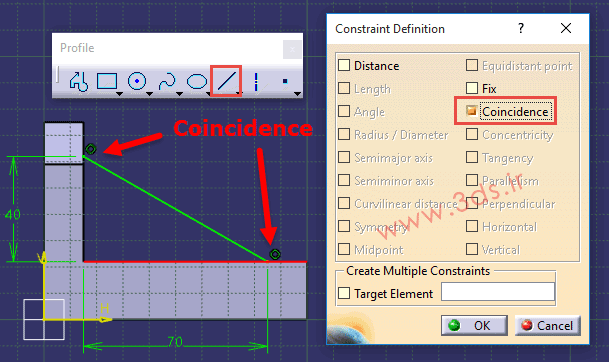
خط ترسیم شده در موقعیت زیر قرار دارد.
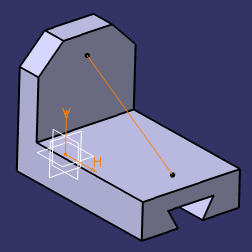
ابزار Stiffener کتیا
ابزار Stiffener را از جعبهابزار Sketch-Based Features فعال کرده و خط ترسیم شده را در قسمت Selection انتخاب نمایید. مقدار Thickness را برابر12 میلیمتر وارد کنید. بقیه تنظیمات مطابق تصویر زیر باشد.
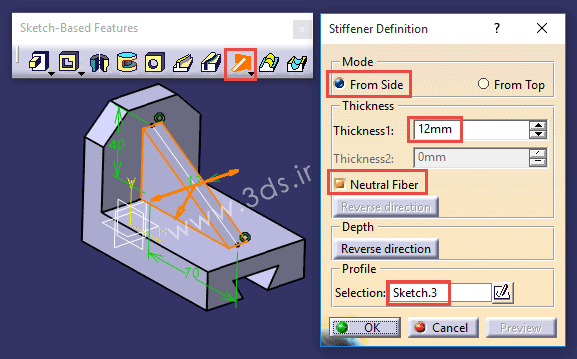
قطعه نهایی به صورت شکل زیر است.

تذکر: دانلود فایل CATPart تمرین سوم محیط Part Design کتیا از لینک زیر:
دانلود فایل CATPart تمرین کتیا ورژن V5-6R25
تذکر2: بنا به درخواست دوستان، فایل CATPart این تمرین در ورژن V5R21 قابل دانلود است.

باسلام خدمت شما.من نتونستم خطی که واسه کشیدن stiffener ترسیم کردین رو وسط شکل بکشم و الان روی یکی از اضلاع ترسیم شده و نمیتونم به وسط شکل منتقلش کنم.از دستور plane و translate هم استفاده کردم ولی نشد.میخواستم راهنماییم کنید؟در ضمن اگر ایمیلی داشتید میتونستم عکس ترسیمی خودم رو واستون بفرستم تا ببینید مشکل کجاست.ممنونم بابت تمارین با ارزشتون.
سلام
بهتر بود از اول شکل را به صورت قرینه ترسیم می کردید تا صفحات مختصات در وسط شکل قرار بگیرند و بتونید از اونها استفاده کنید.
نیازی به translate هم نیست با همون دستور Plane میتونید توی موقعیت دلخواه صفحه را ایجاد کنید. کلا روند طراحی باید بر سادگی باشه و اینکه از تعداد ابزار کمتری استفاده کنید.
موفق باشید…
آقای باقریان عزیز مشکلم حل شد.توی محیط wireframe and surface design یک plane ساختم و نسبت به اون translate کردم و به وسط شکل منتقل شد.ممنون.
موفق باشید …
دستور stiffener ،بر روی استوانه چگونه است؟
سلام
این دستور بر روی خطی که از یک طرف محدود به استوانه باشد هم عمل می کند.
سپاسگزارم از آموزشهاتون.
ممنون
خوشحالیم که آموزشها برای شما مفید واقع شدند.
سلام. وقتتون بخیر. ببخشید من دنبال یه دستور هستم. با چه دستوری میشه این دو تا حجم رو یکی کرد، یعنی به عنوان یک حجم حساب بشن؟
سلام
منظورتون از دو تا حجم توی این تمرین را متوجه نشدم. اما در کل با دستور ADD داخل Boolean Operations می تونید دو تا حجم را به هم اضافه کنید.